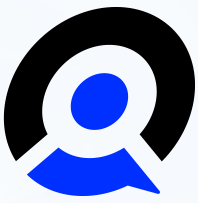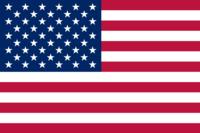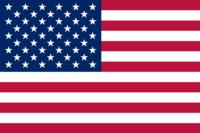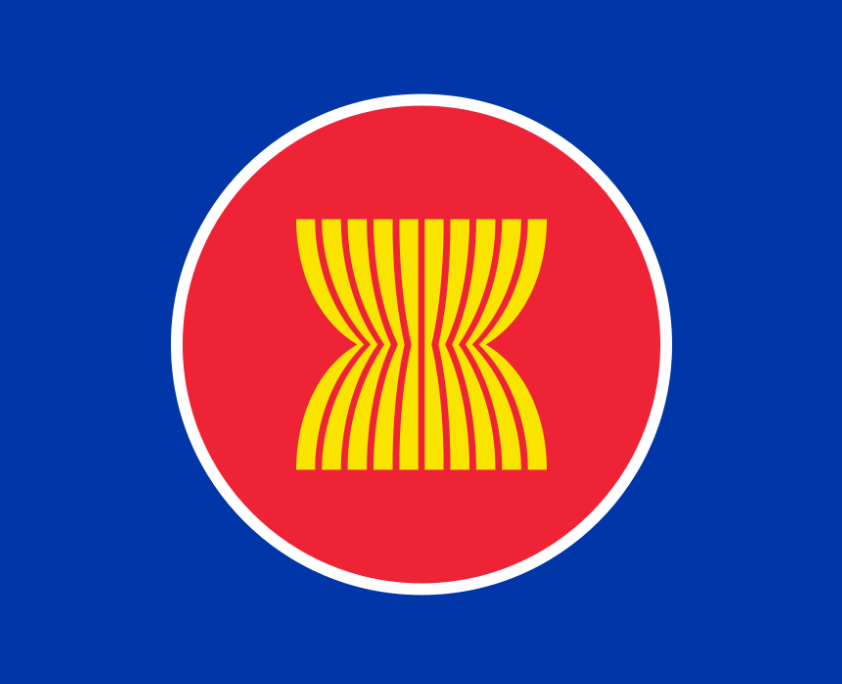前言
之前申请过,但是登录的时候老是显示博客地址。所以重新申请一次。
教程
1.申请应用
创建第三方授权应用
- 登录 Google 开发者中心:Google 开发者中心
- 点击新建项目:新建项目
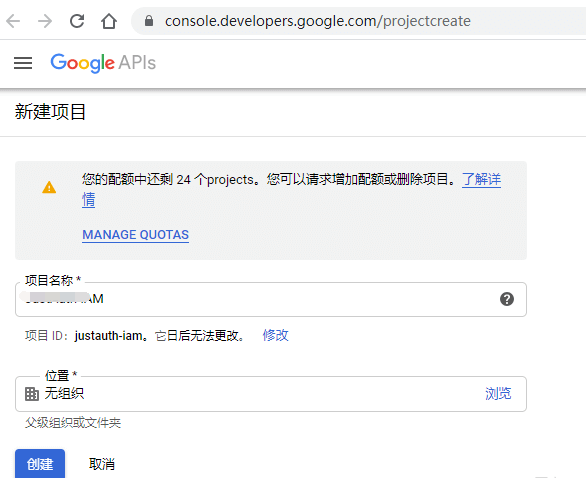
3.确保在第二步新建的项目下,选择“API 和服务”-“凭据”
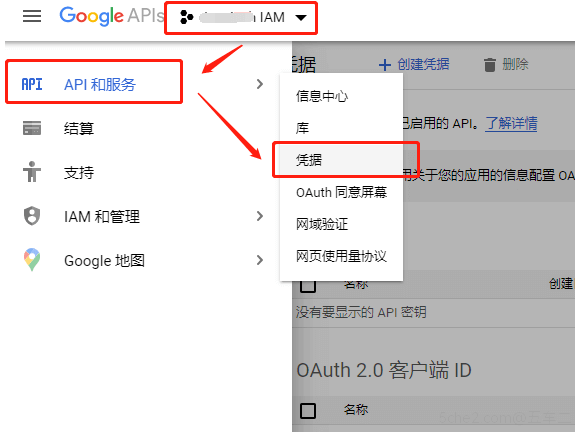
创建凭据
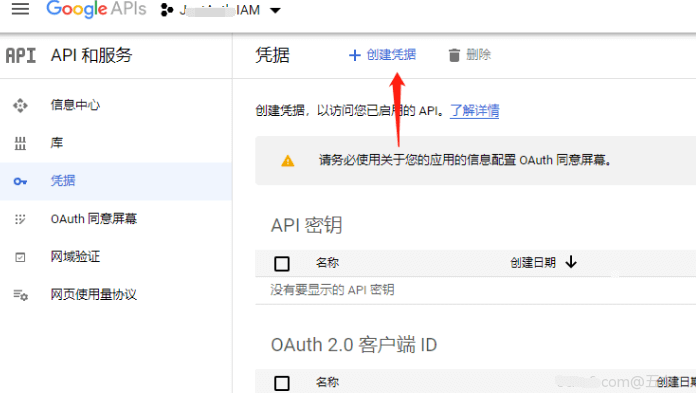
创建凭据时,选择 “OAuth 客户端 ID”
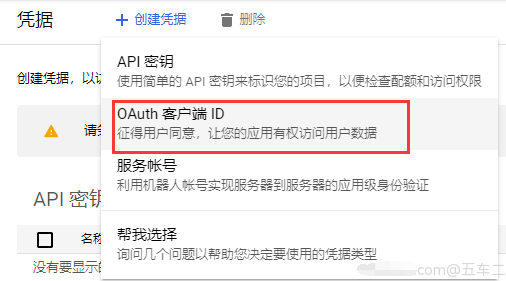
首次创建凭据时系统会提示“如需创建 OAuth 客户端 ID,您必须先在同意屏幕上设置产品名称”,根据提示进行操作

选择 “User Type”
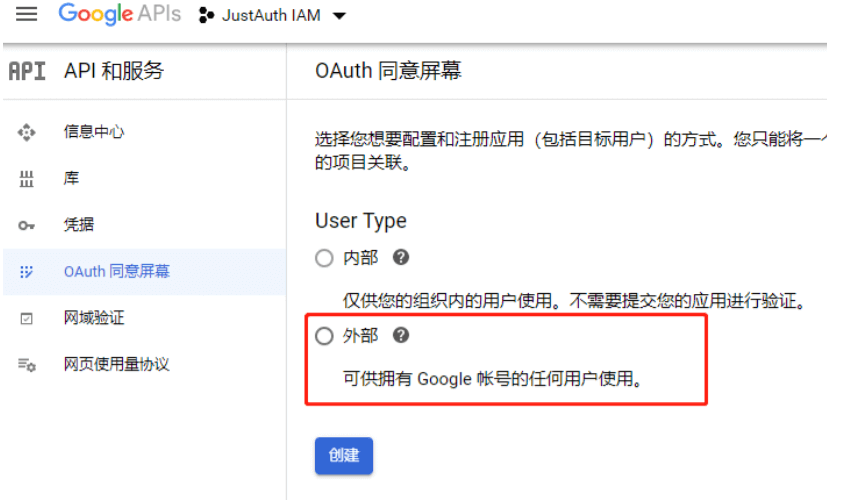
这一步根据项目具体的用途进行选择,一般选择“外部”即可
以上内容操作完成后,接下来就需要配置“OAuth 同意屏幕”的详情
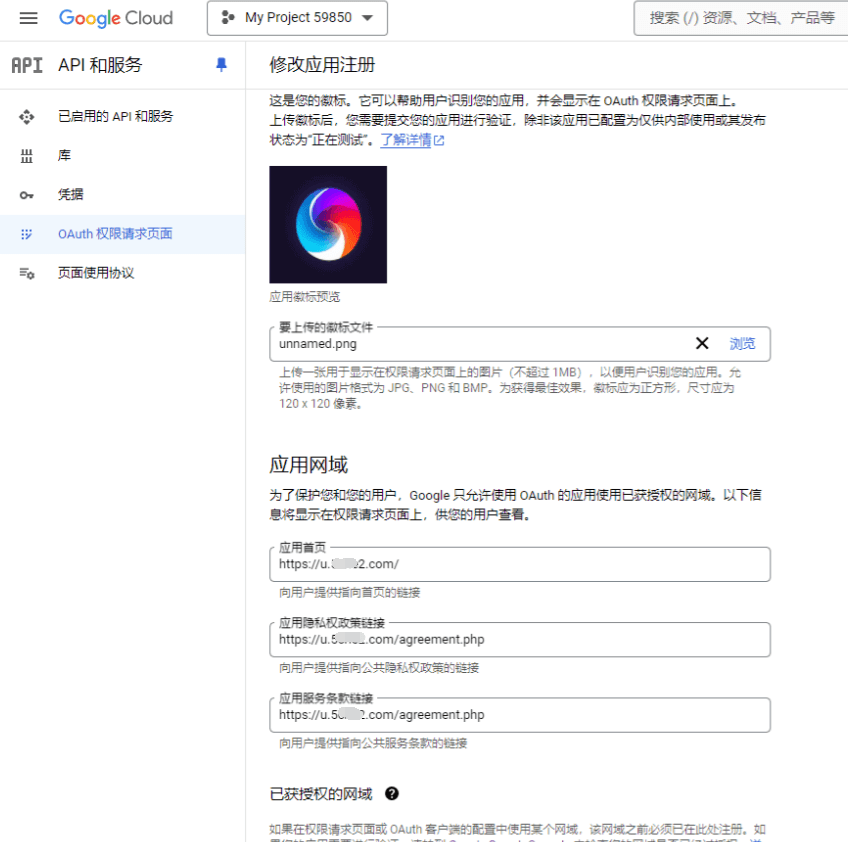
保存后。进入到添加API授权范围页面。
添加范围
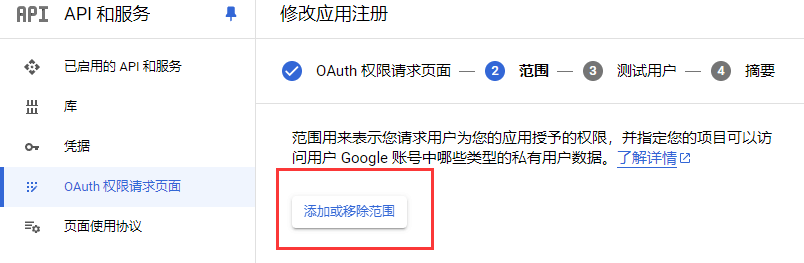
右侧弹出范围。全选
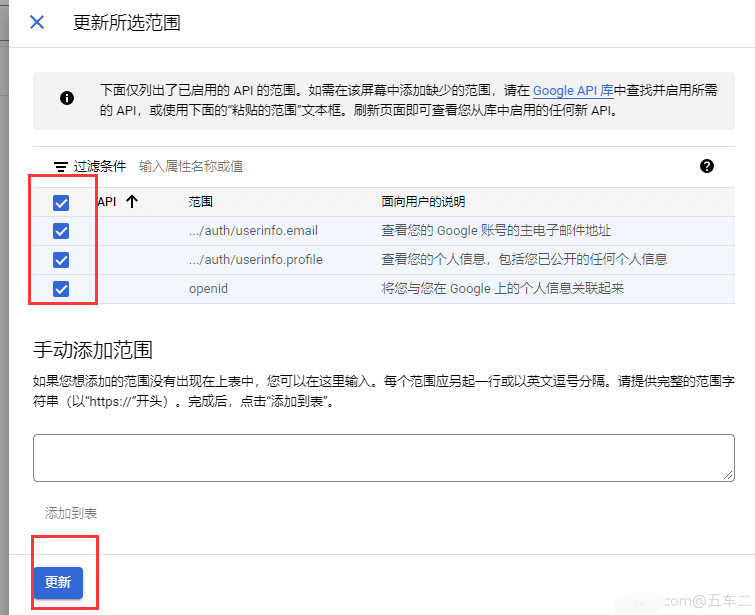
然后更新。
底部点击保存以后,需要测试用户,不用的话直接保存。保存后,会提示需要验证应用,如下:
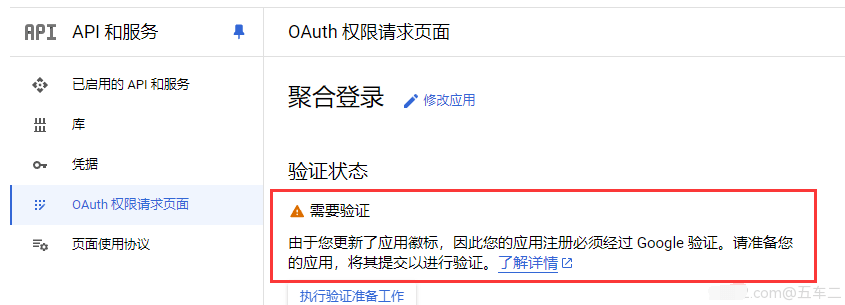
注:如果仅作测试使用,则可以直接忽略这个验证操作,直接进入下一步,否则的话,建议按照提示进行验证。
这个时候我们直接再次访问 “凭据” - “创建凭据” - “OAuth 客户端 ID”,选择“Web 应用”,然后按照提示填入内容。也就是填入你的回调网址。
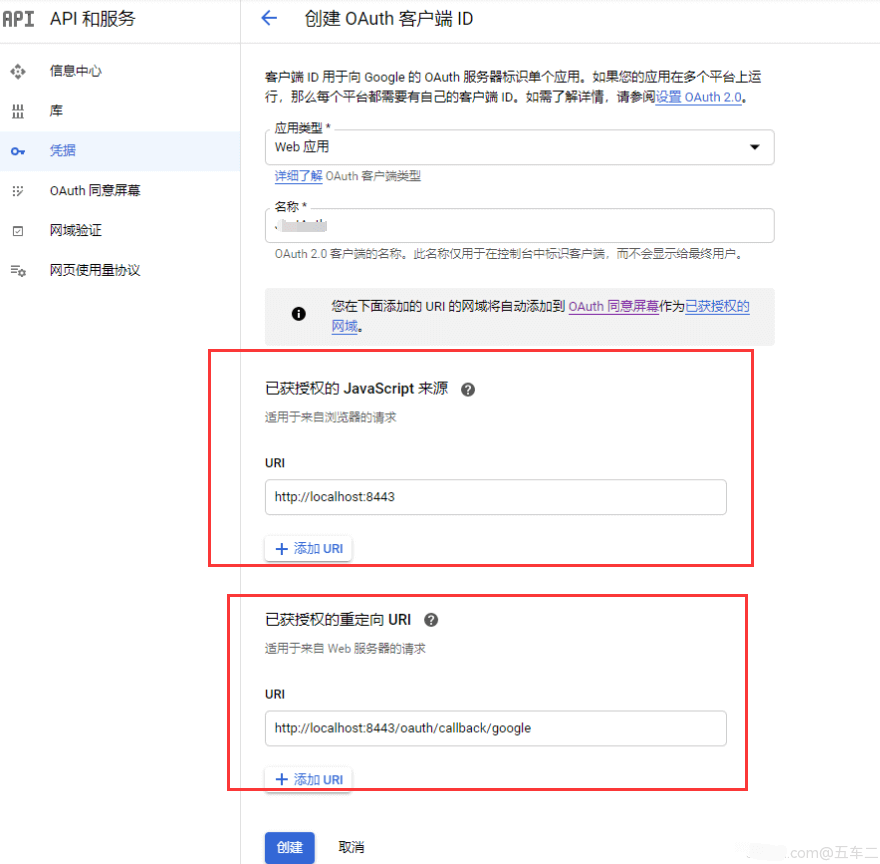
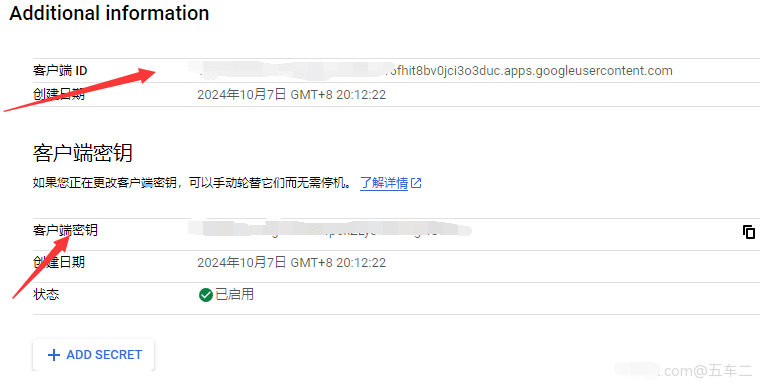
而右侧的ID和密钥就是填写到你后台插件中的。
声明:本站所有文章,如无特殊说明或标注,均为本站原创发布。任何个人或组织,在未征得本站同意时,禁止复制、盗用、采集、发布本站内容到任何网站、书籍等各类媒体平台。如若本站内容侵犯了原著者的合法权益,可联系我们进行处理。